系统下载推荐
当前位置:主页 > 系统教程 > 装机版xp系统下如何安装sQL server2008
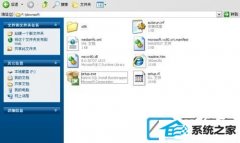
许多时候我需要在电脑上安装各种各样的软件,近期就有装机版xp系统用户需要安装sQL server2008,可是又不了解全部要如何操作,今天主编就给大家带来装机版xp系统下如何安装sQL server2008的全部操作步骤。
全部安装办法如下
第一步:解压到本地目录,双击setup.exe,此时如果系统没有.net Framwork3.5会提示安装,根据提示安装好后,再次双击;
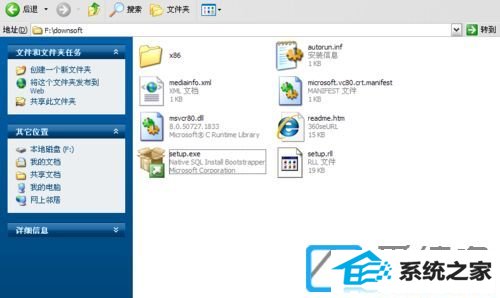
第二步:选择“安装”,“全新sQL server 专业安装或向现有安装添加功能”;
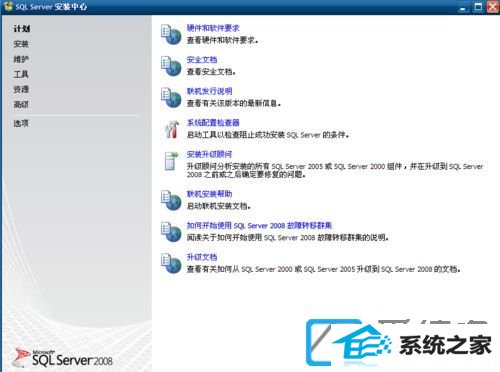
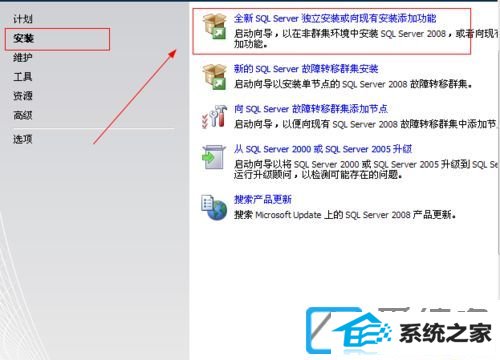
第三步:自动进入安装程序检测,根据提示操作,如下需先重启系统后安装,重启后检测通过;

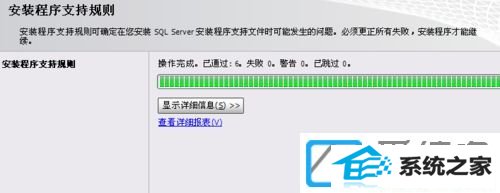
第四步:如果只是开发尝试用的,可以选择“指定可用版本”,可以中文使用180天(够用);
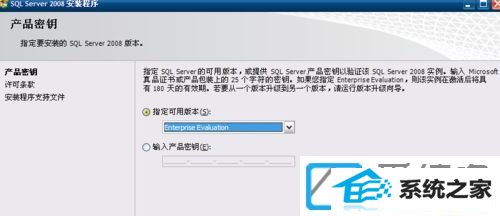
第五步:下一步,下一步,安装,出现以下通过信息;
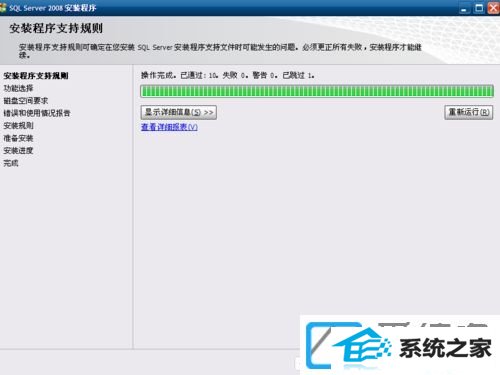
第六步:功能选择,全选,可以选择分享功能目录,继续下一步,下一步,下一步
sQL要求C盘空间大于1256MB,如果不够会有以下提示,可以通过磁盘分区分配众多空间给C盘;
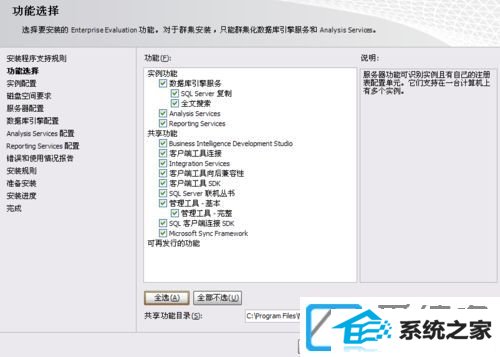
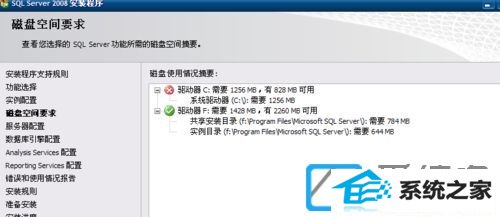
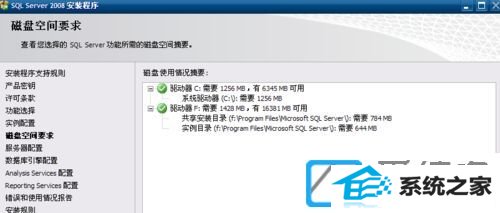
第七步:顺利通过后,便是轻易的下一步了,服务器设置,点击“对所有sQL server服务使用相同账户”,密码留空;
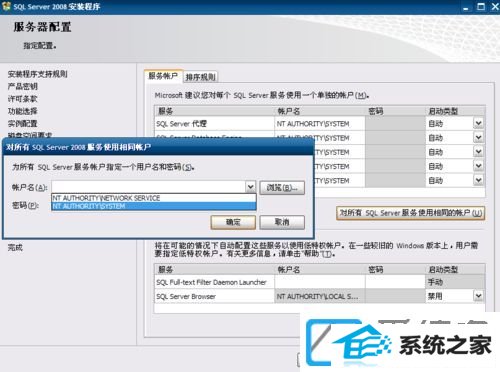
第八步:下一步,选择“混合模式”,这步比较重要了,密码设个自己记住,然后下一步,点击“添加当前用户”;
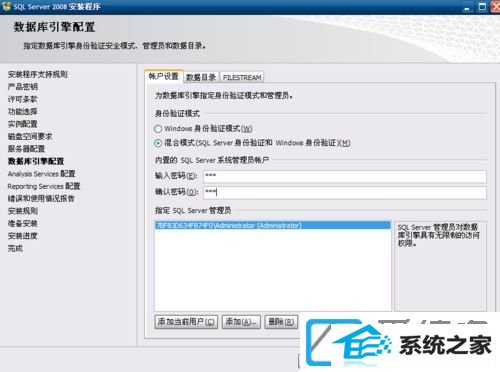
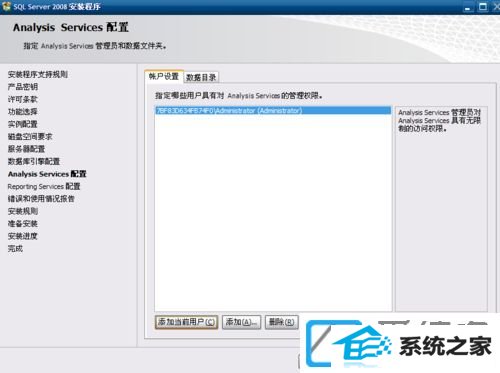
第九步:接着便是下一步下一步,然后点“安装”;
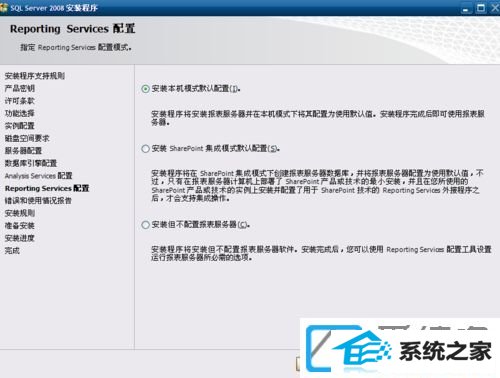
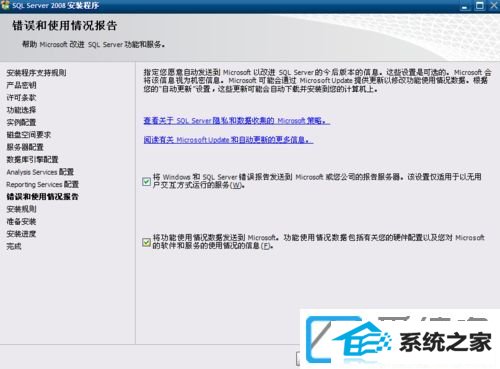
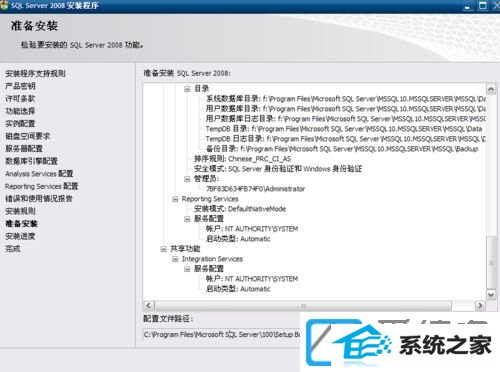
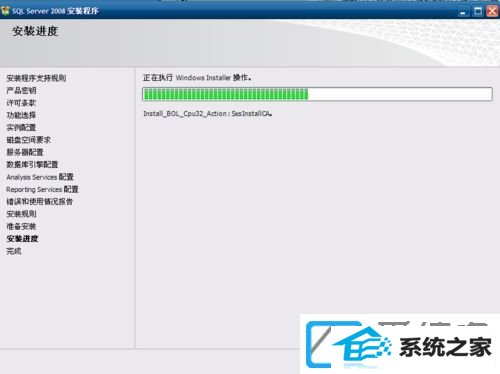
第十步:静静等待十几分钟后,大功告成,启动它。

相关装机版xp系统下如何安装sQL server2008的办法就给大家教程到这边了,有需要的用户们不如可以参看上面的办法步骤来进行操作吧。
系统下载推荐
系统教程推荐